Phương pháp chia nhỏ tài liệu Word thành nhiều file riêng lẻ
Nội dung bài viết
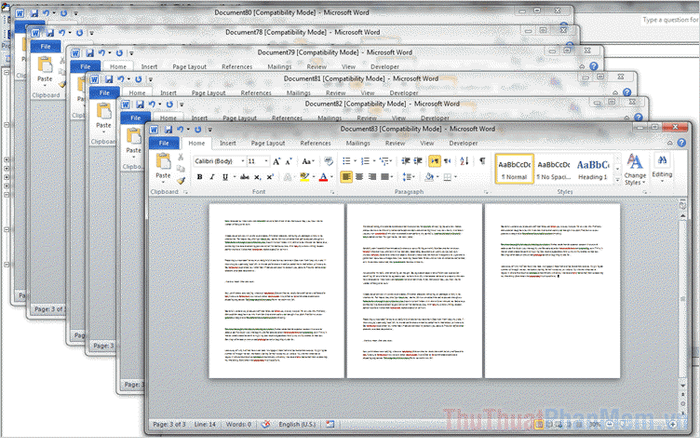
Để phân chia file Word thành các phần nhỏ, bạn có thể áp dụng mã VBA hoặc sử dụng công cụ trực tuyến miễn phí để thao tác nhanh chóng.
1. Hướng dẫn tách file Word thành nhiều phần bằng VBA
Trong Microsoft Word, tính năng VBA (Visual Basic for Applications) cho phép bạn chia nhỏ tài liệu thành nhiều file dựa trên các điểm đánh dấu được thiết lập trước.
Bước 1: Để bắt đầu quá trình chia nhỏ tài liệu Word, bạn cần xác định và đánh dấu các vị trí muốn tách file bằng các điểm chỉ định rõ ràng.
| Mã đánh dấu vị trí cắt file | “///” |
Ghi chú quan trọng: Bạn hoàn toàn chủ động trong việc lựa chọn vị trí tách file, có thể là giữa trang, 2/3 trang hoặc bất kỳ vị trí nào khác. Chỉ cần chèn 'Mã đánh dấu vị trí cắt' vào đúng điểm mong muốn là được.
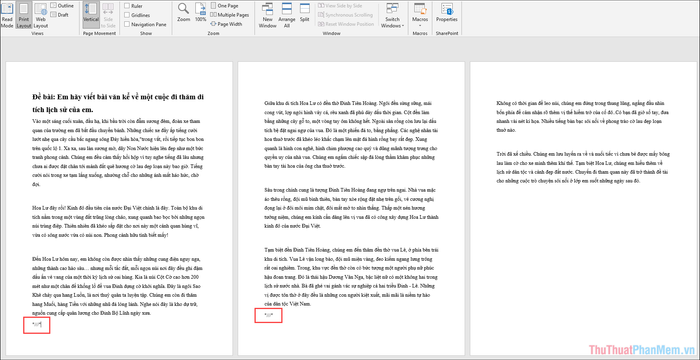
Bước 2: Khởi động công cụ VBA bằng cách nhấn tổ hợp phím Alt + F11, mở ra không gian làm việc Microsoft Visual Basic for Applications.
Tiến hành tạo Module mới bằng cách chọn Insert => Module, bước quan trọng để bắt đầu viết mã lệnh tùy chỉnh cho Word.
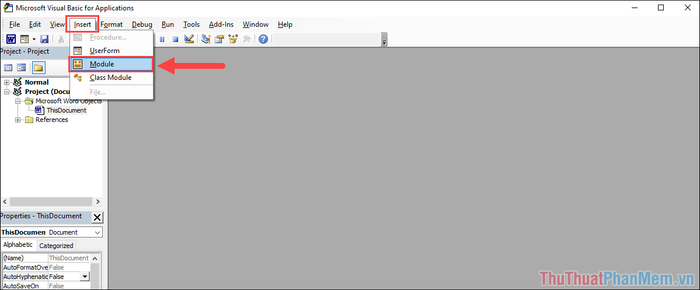
**Bước 3 - Triển khai mã nguồn:** Trong môi trường Module, hãy chính thức triển khai giải pháp bằng cách tích hợp đoạn mã sau - công cụ mạnh mẽ giúp phân tách tài liệu thành các phần độc lập với độ chính xác tuyệt đối.
Sub PhanTachTaiLieu(kyTuPhanCach As String, tenFile As String) Dim taiLieuMoi As Document Dim duLieu Dim viTri As Long Dim soThuTu As Long Dim xacNhan As Integer duLieu = Split(ActiveDocument.Range, kyTuPhanCach) xacNhan = MsgBox("Chuẩn bị chia tài liệu thành " & UBound(duLieu) + 1 & " phần riêng biệt. Xác nhận thực hiện?", 4) If xacNhan = 7 Then Exit Sub For viTri = LBound(duLieu) To UBound(duLieu) If Trim(duLieu(viTri)) <> "" Then soThuTu = soThuTu + 1 Set taiLieuMoi = Documents.Add taiLieuMoi.Range = duLieu(viTri) taiLieuMoi.SaveAs ThisDocument.Path & "\" & tenFile & Format(soThuTu, "000") taiLieuMoi.Close True End If Next viTri End Sub Sub KhoiDong() PhanTachTaiLieu "///", "TaiLieu_" End Sub
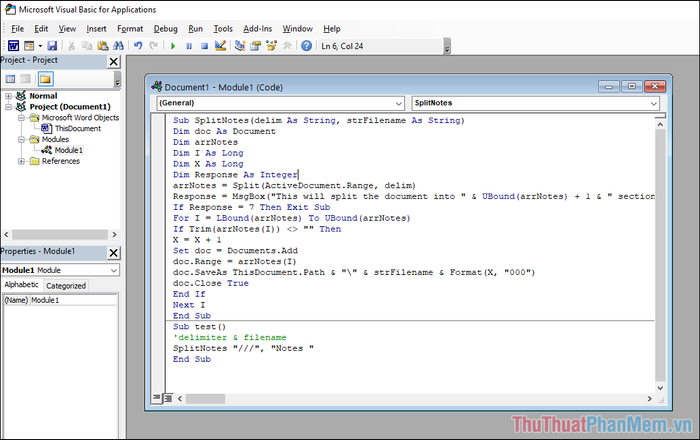
**Bước 4 - Tùy chỉnh hệ thống:** Để tối ưu quản lý tài liệu, hãy đặt tên có ý nghĩa cho từng file bằng cách thay thế phần mặc định bằng tên phản ánh chính xác nội dung.
_Mỗi file kết quả sẽ có cấu trúc tên chuẩn: [Tên chuyên biệt]_[Mã số 3 chữ số] (Ví dụ: HopDong_001, BaoCaoKT_002,...), tạo hệ thống lưu trữ khoa học và dễ dàng truy xuất thông tin._
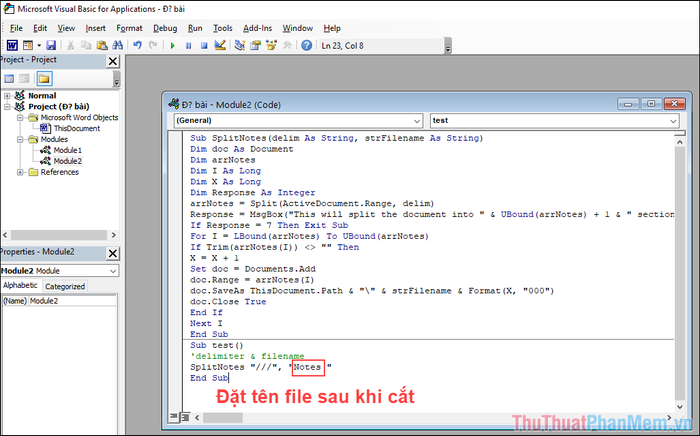
**Bước 5 - Kích hoạt quy trình:** Để bắt đầu quá trình phân tách, bạn chỉ cần nhấn F5 - thao tác đơn giản này sẽ khởi chạy toàn bộ hệ thống phân chia tài liệu tự động.
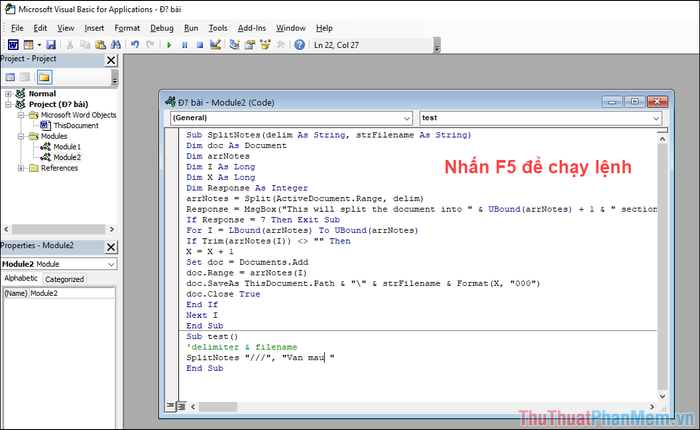
**Bước 6 - Xác nhận thực thi:** Hệ thống sẽ hiển thị hộp thoại xác nhận về việc phân chia tài liệu. Chọn Yes để đồng ý và chương trình sẽ tự động xử lý toàn bộ quy trình phân tách file.
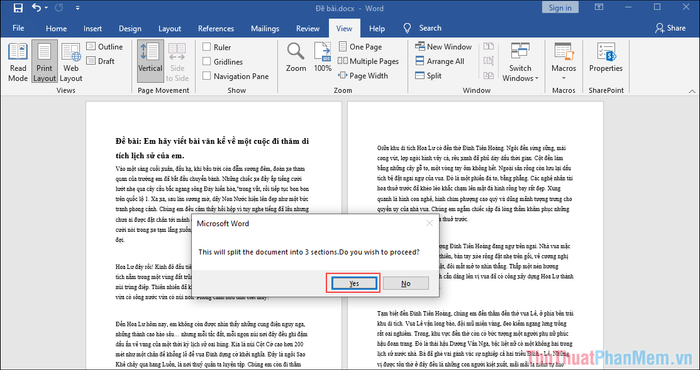
**Bước 7 - Hoàn tất quy trình:** Chúc mừng! Bạn đã thành công trong việc sử dụng VBA để phân chia tài liệu Word thành các file độc lập, một giải pháp thông minh cho việc quản lý tài liệu chuyên nghiệp.
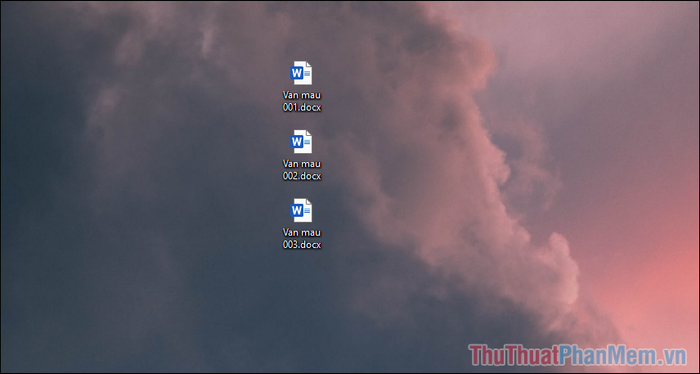
**Phương án 2 - Giải pháp trực tuyến:** Khám phá cách phân chia tài liệu Word thành nhiều file nhỏ thông qua các công cụ trực tuyến - lựa chọn tiện lợi không cần cài đặt phần mềm.
**Trang chủ Docsoso:** Khám phá giải pháp cắt file Word chuyên nghiệp tại http://www.docsoso.com/word/word-split.aspx - công cụ trực tuyến mạnh mẽ và tiện lợi.
**Bước 1 - Tải lên tài liệu:** Truy cập Docsoso và chọn Select File để upload file Word cần xử lý - bước đầu tiên quan trọng trong quy trình phân chia tài liệu chuyên nghiệp.
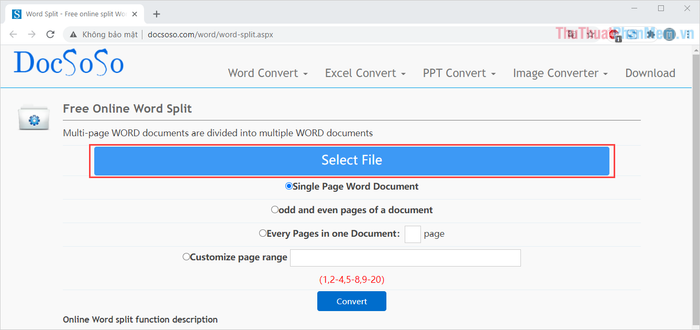
**Bước 2 - Lựa chọn chế độ:** Docsoso cung cấp đa dạng phương thức phân chia với các tùy chọn thông minh, cho phép bạn linh hoạt lựa chọn giải pháp phù hợp nhất với nhu cầu cụ thể.
- Single Page Word Document: Tách riêng từng trang thành file độc lập
- Odd and even pages of a document: Phân loại trang chẵn/lẻ thành các file riêng biệt
- Every Pages in one Document: Chia đều tài liệu theo số trang chỉ định
- Customize page range: Tùy chỉnh phạm vi trang cần tách theo yêu cầu cá nhân
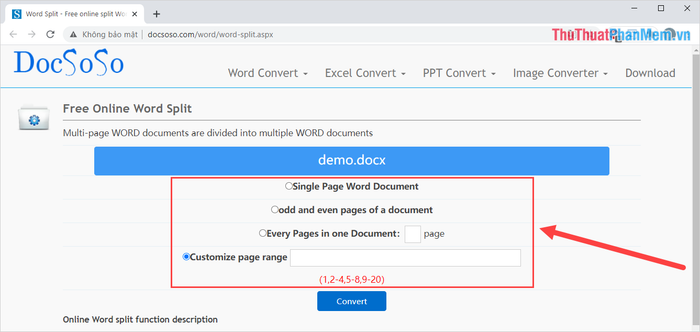
**Bước 3 - Khởi chạy quá trình:** Sau khi hoàn thành các thiết lập cần thiết, hãy nhấn Convert để hệ thống bắt đầu quy trình phân tách file Word thành các phần nhỏ theo yêu cầu của bạn.
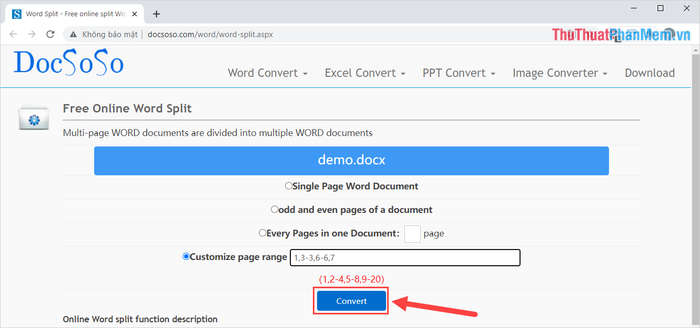
**Bước 4 - Nhận kết quả:** Hệ thống sẽ tự động xử lý và phân chia tài liệu. Khi hoàn tất, bạn có thể tải về các file đã được cắt nhỏ thông qua các liên kết được cung cấp - bước cuối cùng để hoàn thiện quy trình.
**Hoàn thành xuất sắc:** Giờ đây bạn đã thành công trong việc phân chia file Word lớn thành nhiều phần nhỏ hơn - một giải pháp thông minh giúp quản lý tài liệu hiệu quả và chuyên nghiệp hơn.
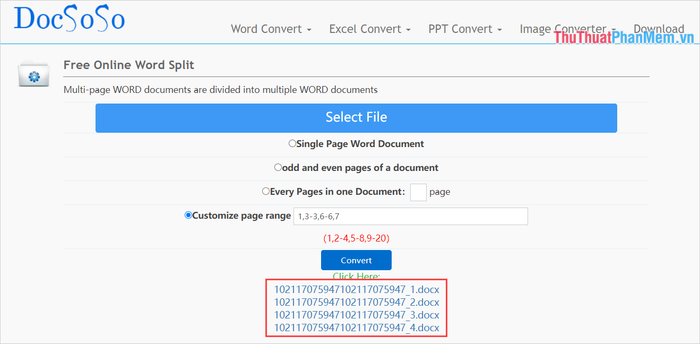
**Kết luận:** Bài viết đã hướng dẫn chi tiết cách phân chia file Word lớn thành nhiều file nhỏ một cách nhanh chóng và hiệu quả. Chúc bạn áp dụng thành công và có những trải nghiệm làm việc tuyệt vời!
Có thể bạn quan tâm

Top 10 dòng nước hoa Burberry được yêu thích nhất hiện nay

Tại sao lại có quan niệm bà bầu không nên đi chúc Tết?

Top 18 Khu nghỉ dưỡng đẳng cấp tại Sa Pa

Top các loại Wax vuốt tóc Gatsby Nhật Bản đáng chú ý nhất hiện nay

Top 10+ trung tâm bảo hành máy tính Acer đáng tin cậy nhất tại Hà Nội


